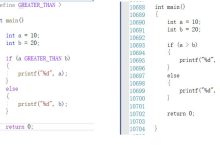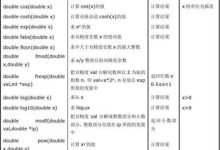在Linux系统中,top命令是一个非常实用的工具,能够对系统中的进程进行实时监控和管理。使用top命令可以查看系统中运行的进程的资源占用情况,包括CPU、内存、进程ID等。本文将介绍如何使用top命令来查看系统中进程的占用情况。
一、top命令介绍
top命令是Linux系统中的一个实时监控工具,可以显示系统中运行的所有进程的CPU和内存使用情况,以及进程ID、用户、启动时间等信息。使用top命令可以查看系统中资源占用较高的进程,及时进行调整和管理,保证系统的正常运行。
二、启动top命令
要启动top命令,只需要在终端中输入“top”命令即可。此时,系统将会显示当前所有运行的进程信息,并动态更新。top命令默认按照CPU使用率进行排序,使用者可以根据需要进行排序,例如按内存使用率排序,可以使用Shift+M快捷键。
三、top命令使用方法
1. 查看进程占用CPU情况
在top命令中,CPU的使用率是一个很重要的指标。通过top命令可以查看系统中每个进程的CPU占用率,以及整体的CPU占用率。在top命令中,使用者可以按下P键进行排序,按照CPU占用率进行排序。此外,可以通过top命令中的“%CPU”列查看进程的CPU占用率,也可以通过top命令快捷键1查看CPU使用情况。
2. 查看进程占用内存情况
在Linux系统中,内存是一个比较珍贵的资源,因此查看系统中进程占用的内存情况,以便及时清理一些不必要的进程,是非常重要的。使用top命令可以查看系统中每个进程占用的内存大小,以及整体的内存使用情况。在top命令中,使用者可以按下M键进行排序,按照内存占用率进行排序。此外,可以通过top命令中的“%MEM”列查看进程的内存占用情况,也可以通过top命令快捷键2查看内存使用情况。
3. 查看进程运行状态
在Linux系统中,每个进程都有自己的运行状态,使用top命令可以查看每个进程当前的状态。在top命令中,使用者可以按下S键进行排序,按照进程状态进行排序。通常情况下,进程状态有以下几种:
– running:进程正在运行中;
– stopped:进程已停止;
– sleeping:进程正在睡眠中;
– zombie:僵尸进程,已经终止但没有被wt系统调用的进程。
4. 使用top命令中的快捷键
除了上述的方法外,使用top命令时还有一些比较实用的快捷键,这里列举一下:
– h键:查看top命令中的帮助文档;
– k键:杀死一个进程,需要输入要杀死进程的PID;
– r键:改变进程的优先级,需要输入要更改优先级的进程PID和新的优先级值;
– q键:退出top命令。
四、小结
通过本文的介绍,相信大家对于如何使用top命令来查看系统中进程占用情况有了一个初步的了解。使用top命令可以及时了解系统中进程的资源占用情况,对于系统的调整和管理非常有帮助。因此,建议大家在学习Linux系统时一定要掌握top命令的使用方法,以便更好地管理系统。
相关问题拓展阅读:
- linux怎样使用top命令查看系统状态
- linux 的top命令,怎么控制top的数量
linux怎样使用top命令查看系统状态
Linux的top命令可以动态显示Linux所有进程的资源占用情况(有点像Windows系统的任务管理器),它还可以对进程根据资源占用率进行排序,可以根据CPU占用率进行排序,也可以根据内存占用率进行排序。
top命令最常用的参数是-d参数,-d参数表示top命令显示的界面更新的秒数,默认top命令的界面是5秒更新一次,常常需要将-d参数设置成2,表示2秒更新一次。接下来就可以输入top -d 2来执行看看。
top命令执行起来以后,在top的运行界面上可以使用几个按键命令(直接按下键盘上对应的按键),有两个按键命令用于对进程按占用率进行排序:
按键M:让top显示的进程信息以内存的使用率进行排序(top命令默认是以CPU使用率排序的);
按键P:让top显示的进程信息重新以CPU使用率进行排序;
按键Q:退出top命令的界面。
linux 的top命令,怎么控制top的数量
一般都能猜出什么意思了
之一行 显示开机运行时间,当前时间,在线用户数,平均负载
第二行 任务数量和状态
第三-六行, 多cpu/核心环境中各个cpu/核心的当前状态
7,8 内存/交换空间 数量和使用状态
再下来就是各进程状态了
我想你想了解的可能是
67.4%us, 2.0%sy, 0.0%ni, 30.2%id, 0.0%wa, 0.0%hi, 0.3%si, 0.0%st
后面的字母缩写 以及
PID USER PR NI VIRT RES SHR S %CPU %MEM TIME+ COMMAND
吧 给你详细介绍下
…..为什么新人来都不知道放分呢
Tasks: 150 total 进程总数
2 running 正在运行的进程数
148 sleeping 睡眠的进程数
0 stopped 停止的进程数
0 zombie 僵尸进程数
Cpu0: 67.4% us 用户空间占用CPU百分比
2.0% sy 内核空间占用CPU百分比
0.0% ni 用户进程空间内改变过优先级的进程占用CPU百分比
30.2% id 空闲CPU百分比
0.0% wa 等待输入输出的CPU时间百分比
0.0% hi
0.0% si
0.0% st
进程信息区
统计信息区域的下方显示了各个进程的详细信息。首先来认识一下各列的含义。
序号 列名 含义
a PID 进程id
b PPID 父进程id
c RUSER Real user name
d UID 进程所有者的用户id
e USER 进程所有者的用户名
f GROUP 进程所有者的组名
g TTY 启动进程的终端名。不是从终端启动的进程则显示为 ?
h PR 优先级
i NI nice值。负值表示高优先级,正值表示低优先级
j P 最后使用的CPU,仅在多CPU环境下有意义
k %CPU 上次更新到现在的CPU时间占用百分比
l TIME 进程使用的CPU时间总计,单位秒
m TIME+ 进程使用的CPU时间总计,单位1/100秒
n %MEM 进程使用的物理内存百分比
o VIRT 进程使用的虚拟内存总量,单位kb。VIRT=SWAP+RES
p SWAP 进程使用的虚拟内存中,被换出的大小,单位kb。
q RES 进程使用的、未被换出的物理内存大小,单位kb。RES=CODE+DATA
r CODE 可执行代码占用的物理内存大小,单位kb
s DATA 可执行代码以外的部分(数据段+栈)占用的物理内存大小,单位kb
t SHR 共享内存大小,单位kb
u nFLT 页面错误次数
v nDRT 最后一次写入到现在,被修改过的页面数。
w S 进程状态。
D=不可中断的睡眠状态
R=运行
S=睡眠
T=跟踪/停止
Z=僵尸进程
x COMMAND 命令名/命令行
y WCHAN 若该进程在睡眠,则显示睡眠中的系统函数名
更改显示内容
通过 f 键可以选择显示的内容。按 f 键之后会显示列的列表,按 a-z 即可显示或隐藏对应的列,最后按回车键确定。
按 o 键可以改变列的显示顺序。按小写的 a-z 可以将相应的列向右移动,而大写的 A-Z 可以将相应的列向左移动。最后按回车键确定。
按大写的 F 或 O 键,然后按 a-z 可以将进程按照相应的列进行排序。而大写的 R 键可以将当前的排序倒转。
另外,虚机团上产品团购,超级便宜
linux top h p的介绍就聊到这里吧,感谢你花时间阅读本站内容,更多关于linux top h p,Linux下如何使用top命令查看系统中进程占用情况?,linux怎样使用top命令查看系统状态,linux 的top命令,怎么控制top的数量的信息别忘了在本站进行查找喔。

 国外主机测评 - 国外VPS,国外服务器,国外云服务器,测评及优惠码
国外主机测评 - 国外VPS,国外服务器,国外云服务器,测评及优惠码